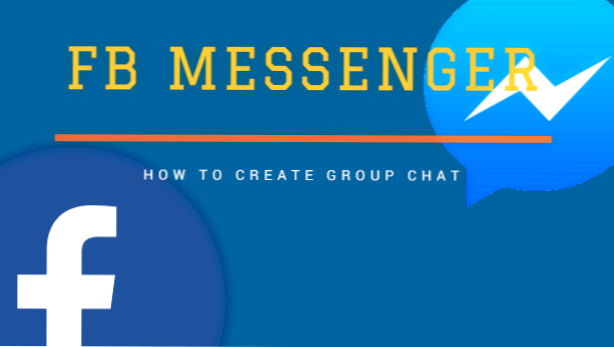
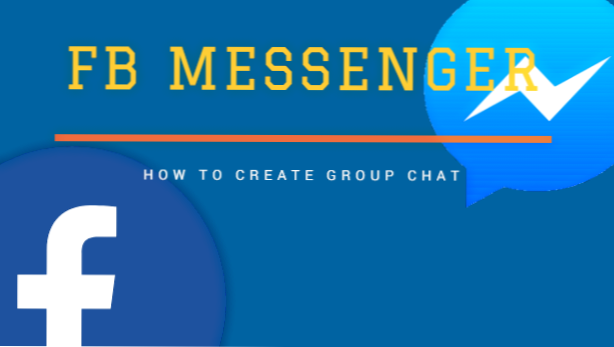
Har du en massa vänner som du vill chatta i Facebook Messenger samtidigt? Du kan skapa en gruppchatt på Facebook Messenger, så all din grupps konversation är på ett ställe. Den här artikeln kommer att diskutera hur man gör en gruppchatt på Facebook Messenger.
Med online-meddelanden kan du ansluta till någon, även om den personen är på andra sidan jordklotet. Den mest populära meddelandeprogrammet är appen Facebook Messenger. Messenger erbjuder chatt i realtid och även videosamtal till personer som är viktiga för dig. Du kan göra en gruppchatt på Facebook Messenger om du vill nå en viss grupp av vänner. Om du skickar ett enda meddelande i gruppchatten skickas meddelandet till alla personer som ingår i gruppen.
Starta en gruppchatt på Facebook Messenger
Denna artikel hjälper dig att skapa din gruppchatt i Facebook messenger app med din iPhone. Om du använder en Android-enhet ska stegen vara ungefär lika.
1. Öppna din budbärare app.
2. Du kommer att skickas till din startsida för Messenger. Den visar ditt senaste samtal. Tryck på Fliken Grupper ligger under Sök låda.
3. På skärmen visas alla chattgrupper som du medföljer. Före listan hittar du Skapa grupp knapp. Tryck på knappen för att börja skapa gruppen.
4. Det första du behöver är att sätta en Grupp namn. Det kan vara namnet på din kontorsavdelning, företag eller släktingar. Det kan vara allt som beskriver gruppen eller medlemmen.
5. En grupp består av två eller flera personer. Välj de du vill ha att gå med i gruppen. Sätt a bock i cirkeln bredvid deras profilnamn.
6. Varje gång du inkluderar en vän visas deras profilbild längst ner på skärmen. Detta kommer också att fungera som en referens om du råkade lägga till en felaktig person. På samma rad är knappen Skapa grupp. Tryck på knappen när du har valt dina gruppmedlemmar. Din gruppchatt är nu klar för konversation.
Extra tips du kan göra i din gruppchatt som gör att du trivs mer, även om du inte är admin / skapare av gruppchatten.
• Du kan ändra namnet på din gruppchatt
• Du kan ladda upp ett gruppchattfoto
• Du kan ändra varje medlems smeknamn
• Du kan välja en färg för konversationen
• Du kan ställa in en emoji
Vanliga frågor
F: Vad händer om jag glömde några vänner att sätta på listan. Kan jag fortfarande lägga till dem?
A: Du kan alltid lägga till fler vänner till gruppchatten. Faktum är att även medlemmarna kan bjuda in och lägga till en vän att gå med i gruppen.
F: Jag är medlem i en gruppchatt, men det irriterar mig när meddelanden uppstår. Finns det något sätt att inte ta emot något av detta?
A: Om du inte vill få något meddelande från en viss grupp kan du stänga av den. Facebook Messenger har alternativet Mute Conversation för varje gruppchatt eller till och med för en konversation. Välj först och öppna gruppchatten. Tryck på gruppens namn överst och klicka sedan på Meddelandena. Då visas alternativet Mute Conversation omedelbart.
F: Kan jag tagga någon i gruppchatten? Hur kommer det att meddela dem?
A: Med Facebook Messenger-appen kan du märka eller nämna en viss person i din gruppchatt. Allt du behöver göra är att skriva in @ -tecknet följt av personens namn. När du skriver den första bokstaven i namnet kommer budbäraren att visa dig en lista. Det är en pull-up meny med medlemmens namn som börjar med den bokstaven. Du måste bara välja från listan. Messenger meddelar personen och meddelar att han / hon nämndes.
Innan denna nya teknik, vem skulle ha trott att detta kan vara möjligt? Avståndet kan bara separera människor fysiskt. Att ansluta och nå för dem är nu mer tillfredsställande och roligt. Facebook Messenger misslyckas aldrig med att göra det. Så länge det finns en app som Messenger, kommer vi aldrig att vara ensamma.
Du lärde dig bara hur man skapar en gruppchatt på Facebook Messenger. Om du har frågor om något av stegen ovan, låt oss veta i kommentarerna.
Så här ändrar du smeknamn och färg i Facebook-chatt
Så här ställer du påminnelser i Facebook Messenger
Hur hittar jag alla bilder inuti en Facebook-chatt?
Så här ställer du påminnelser på Facebook
Så här applicerar du anpassade färger till Facebook Messenger
Så här lägger du till anteckningar på Facebook Page Messenger
Facebook: Pin Favoritvänner till toppen av chattlistan

